So beheben Sie die FIFA 21 Schwarzbild-Probleme auf dem PC
 FIFA 21 ist die neueste Ausgabe der FIFA-Spieleserie und bringt viele neue Funktionen mit sich.
FIFA 21 ist die neueste Ausgabe der FIFA-Spieleserie und bringt viele neue Funktionen mit sich.
Die Serie hat jedoch die Geschichte, in den ersten Wochen nach dem Release mit Bugs geplagt zu sein.
Viele Spieler berichten, dass der Bildschirm jedes Mal schwarz wird, wenn sie versuchen, ihr FIFA 21-Spiel zu starten, und nichts passiert.
Es scheint, dass dieses Problem ziemlich hartnäckig ist, da die offiziellen Foren mit Berichten über dieses Problem überflutet sind.
Ich habe FIFA 21 gestern heruntergeladen, aber wenn ich versuche, das Spiel zu starten, öffnet es sich, es bleibt aber nur ein schwarzer Bildschirm - nichts passiert wirklich. Ich habe viele Schritte zur Problemlösung ausprobiert, ich habe es neu installiert und alles, aber es funktioniert immer noch nicht.
So wie die Benutzer das Problem beschreiben, startet das Spiel einfach in einem schwarzen Bildschirm und stürzt nicht wirklich ab.
In der Regel hat ein solches Verhalten eines Spiels etwas mit der Grafikkarte zu tun.
Dieser Artikel enthält eine Liste möglicher Lösungen, die Sie ausprobieren können, wenn Sie die gleichen Probleme haben.
Schneller Tipp:
Abgesehen von Bugs und Problemen ist FIFA 21 wirklich ein erstaunliches Spiel, und die Wahrscheinlichkeit, dass diese Bugs Ihnen passieren, ist sehr gering.
Also, kaufen Sie es ruhig und treten Sie der Profiliga des virtuellen Fußballs bei!
700+ Teams
30 offizielle Ligen
Unvergleichliche Grafiken
17.000+ authentische Spieler
Karriere im Profifußball machen und wachsen
Spielen Sie mit einem der besten Fußballteams der Saison 2021
Online spielen kann mit einem älteren PC eine Qual sein Preise überprüfen
Wie behebe ich schwarze Bildschirme in FIFA 21?
1. Aktualisieren Sie Ihre Grafikkartentreiber
1.1 Aktualisieren Sie Ihre Grafikkartentreiber mit Windows Update
- Drücken Sie Windows
- Wählen Sie Einstellungen (Zahnrad-Symbol unten)
- Wählen Sie Updates & Sicherheit
- Klicken Sie auf Nach Updates suchen
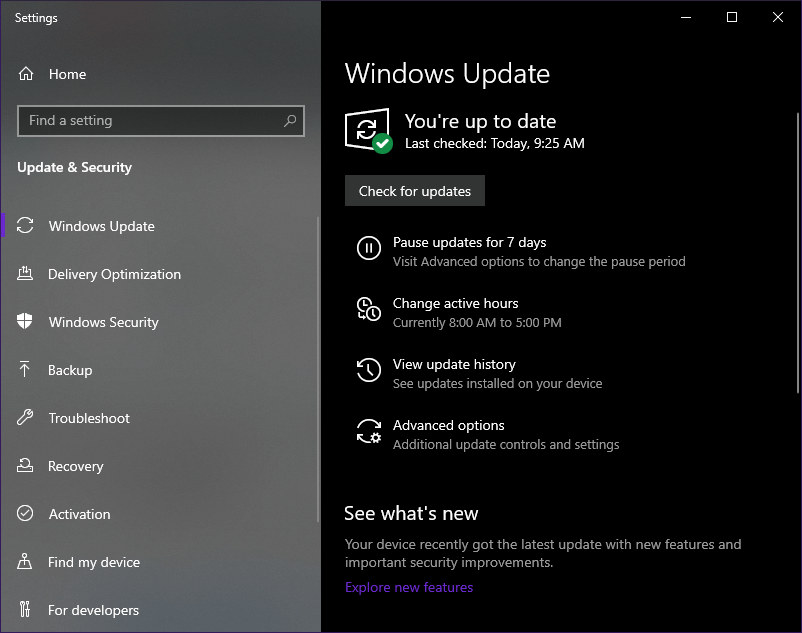
1.2. Aktualisieren Sie Ihre Grafikkartentreiber über den Geräte-Manager
- Drücken Sie Windows + X
- Wählen Sie Geräte-Manager
- Wählen Sie Grafikadapter
- Klicken Sie mit der rechten Maustaste darauf und wählen Sie Treiber aktualisieren
- Wählen Sie Automatisch nach aktualisierter Treibersoftware suchen
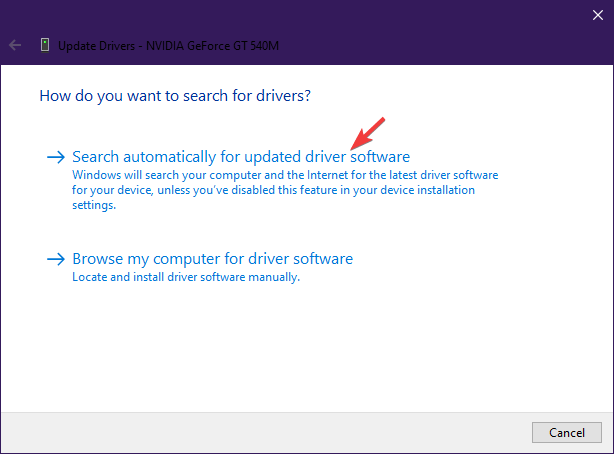
1.3. Aktualisieren Sie Ihre Grafikkartentreiber von der Website des Herstellers
Für eine vollständige Liste der gängigsten Grafikkartentreiber, besuchen Sie die folgenden Links:
- NVIDIA Treiberaktualisierungen
- AMD Treiberaktualisierungen
- Intel Treiberaktualisierungen
- HP Treiberaktualisierungen
- Dell Treiberaktualisierungen
- Lenovo Treiberaktualisierungen
Gehen Sie zur Website Ihres Grafikkartenherstellers und laden Sie den neuesten Treiber für Ihr Gerät herunter.
- Drücken Sie Windows + X
- Wählen Sie Geräte-Manager
- Wählen Sie Grafikadapter
- Klicken Sie mit der rechten Maustaste darauf und wählen Sie Treiber aktualisieren
- Wählen Sie Durchsuchen Sie meinen Computer nach Treibersoftware
- Durchsuchen Sie den Ort, an dem Sie den Treiber in Schritt 1 installiert haben
- Warten Sie, bis es aktualisiert ist
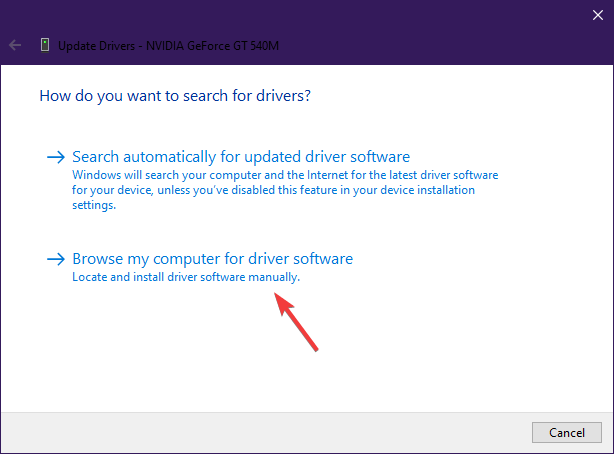
1.4. Verwenden Sie einen Drittanbieter-Treiber-Updater
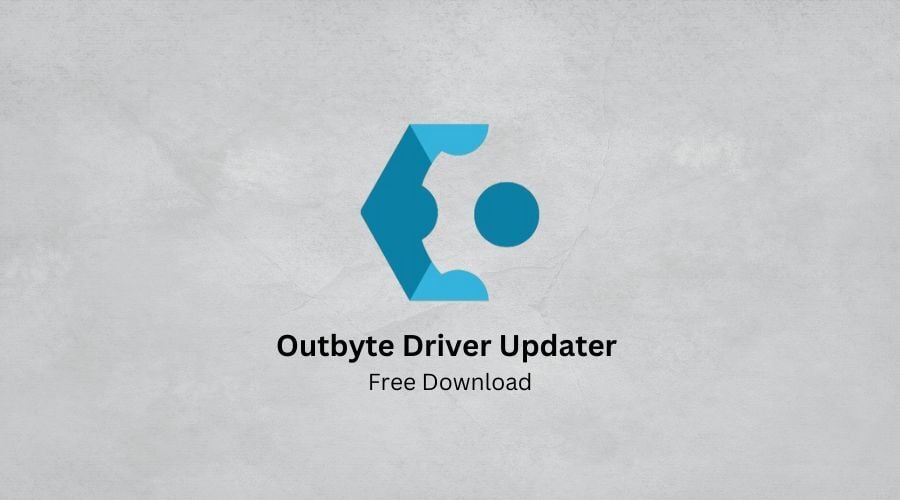
Sie können die oben genannten Methoden ausprobieren, um Ihre Treiber zu aktualisieren, aber es besteht immer die Möglichkeit menschlicher Fehler.
Wenn Sie jedoch einen Drittanbieter-Treiber-Updater wie Outbyte Driver Updater verwenden, gehört das der Vergangenheit an.
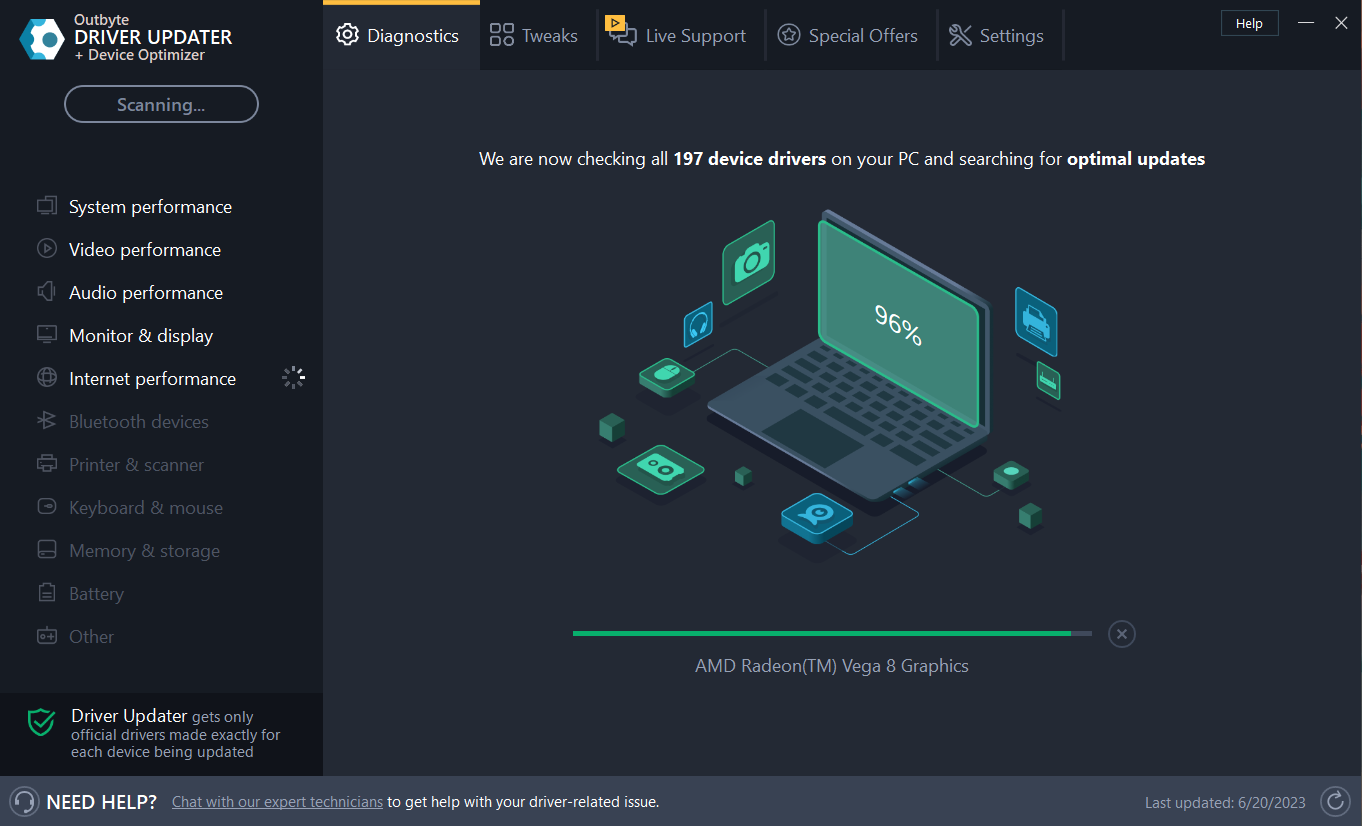
Das liegt daran, dass Outbyte Driver Updater Ihnen die Zeit spart, die Sie mit dem manuellen Besuch jedes Herstellers verbringen würden, um die Treiber herunterzuladen.
Außerdem lädt DriverFix immer den richtigen Treiber sowie die neueste verfügbaren Version dafür herunter.
Schließlich ermöglichen die Bibliotheken, die Outbyte Driver Updater antreiben, auch das Beheben fehlender oder defekter Treiber auf Ihrem System, wodurch Ihr PC aus Sicht der Treiber 100 % effizient wird.
Outbyte Driver Updater
Veraltete Treiber, insbesondere die von der Grafikkarte, sind oft die Ursache für schwarze Bildschirmprobleme in vielen Spielen. Lösen Sie das Problem mit Outbyte Driver Updater! Kostenlose Testversion Website besuchen
2. Überprüfen Sie, ob Ihr PC FIFA 21 tatsächlich ausführen kann
Führen Sie einen Dxdiag durch, indem Sie Folgendes tun:
- Drücken Sie Windows
- Geben Sie dxdiag ein
- Dadurch wird DxDiag geöffnet, überprüfen Sie, ob es eine Schaltfläche gibt, die 64-Bit-DxDiag ausführen sagt.
- Wenn sie existiert, klicken Sie darauf
- Wenn nicht, wird DxDiag standardmäßig die 32-Bit-Version ausführen
- Warten Sie, bis die grüne Leiste am unteren Rand des Fensters vollständig geladen ist.
- Wenn der Ladebalken fertig geladen ist, überprüfen Sie die Informationen zu Ihrem System.
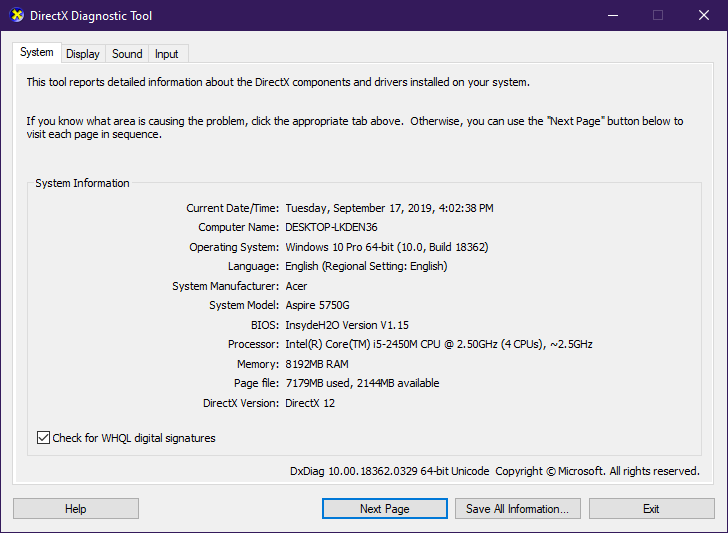
Obwohl dies offensichtlich klingt, sind viele Spieler sich der Mindestanforderungen von FIFA 21 nicht bewusst.
Falls das der Fall ist, besuchen Sie die offizielle EA-Website und überprüfen Sie die Systemanforderungen für FIFA 21.
Wenn Ihre Systemanforderungen weit unter den Mindestanforderungen von FIFA 21 liegen, wird das Spiel nicht einmal richtig geladen.
3. Setzen Sie das Spiel auf die niedrigstmöglichen Einstellungen und starten Sie es erneut

Wenn der Unterschied zwischen den Spezifikationen Ihres Systems und den Mindestanforderungen nicht zu groß ist, können Sie versuchen, das Spiel mit den niedrigstmöglichen Video-Spezifikationen auszuführen.
4. Warten Sie auf ein Update

Spiele sind zum Zeitpunkt des Releases nicht immer optimiert, also halten Sie ein Auge auf die Foren von Electronic Arts, um die neuesten Patchnotizen für FIFA 21 zu sehen.
Indem Sie diese Schritte befolgen, sollten Sie jetzt in der Lage sein, FIFA 21 ordnungsgemäß zu spielen, ohne weitere schwarze Bildschirme zu erleben.
Lassen Sie uns wissen, welche Methode Ihnen geholfen hat, indem Sie uns unten im Kommentarbereich Bescheid geben.













